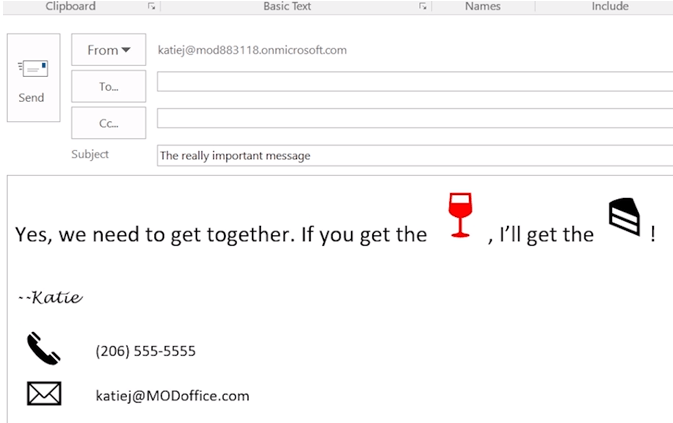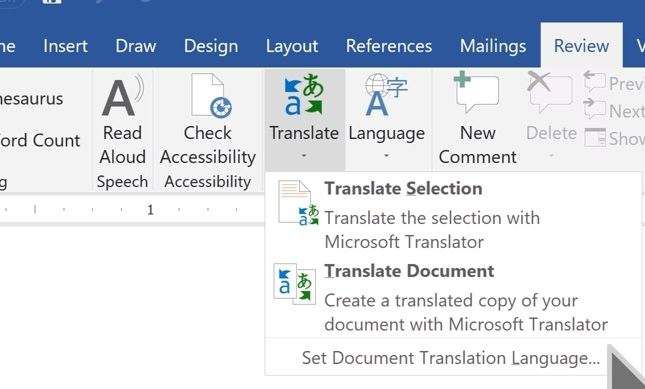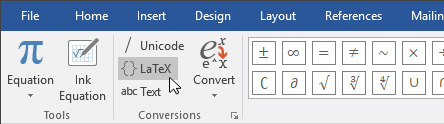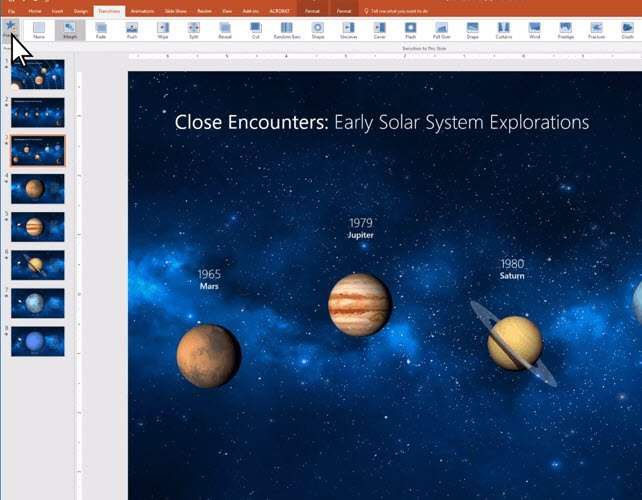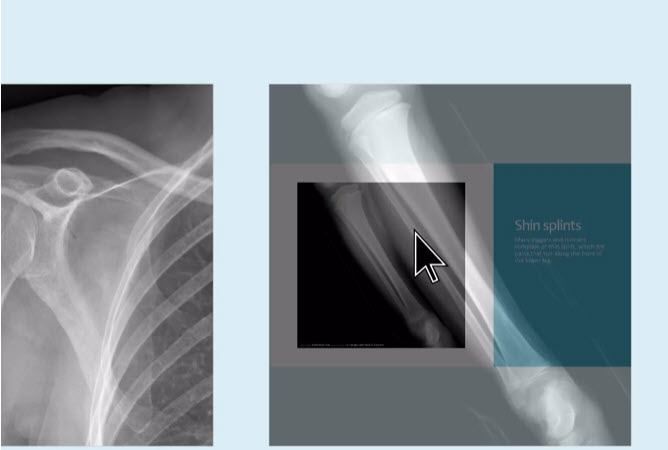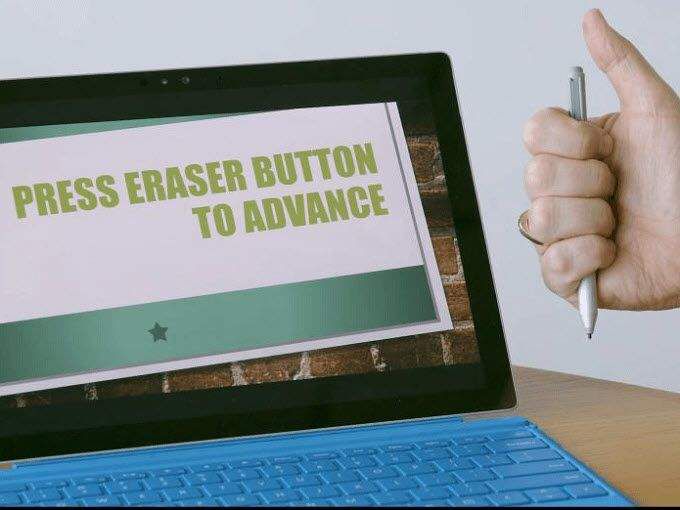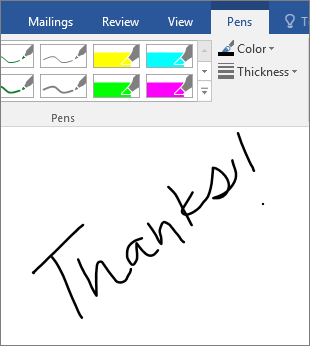Microsoft Office 2019 की घोषणा की गई और 24 सितंबर, 2018 को जारी की गई और यह अब मैक और विंडोज 10 उपयोगकर्ताओं के लिए सभी क्षेत्रों में खरीदने के लिए उपलब्ध है। Microsoft Office 2019 में बहुत सारे छोटे बदलाव और परिवर्धन होते हैं, इसलिए हमने सोचा कि हम इस लेख में सबसे रोमांचक परिवर्तनों को उजागर करेंगे।
Microsoft Office 2019 क्या है?
Microsoft कार्यालय 2019 माइक्रोसॉफ्ट के ऑफिस सॉफ्टवेयर का नवीनतम स्टैंडअलोन संस्करण है। पिछले संस्करणों की तरह, Microsoft Office 2019 में Word, Excel, PowerPoint, Outlook, Access 2019, Publisher 2019, और Visio 2019 शामिल हैं।
जबकि Microsoft ने अपनी सदस्यता आधारित क्लाउड सेवा, Office 365 में अपने प्रयासों को स्थानांतरित कर दिया है। 2019 उपयोगकर्ताओं को हमेशा के लिए Microsoft सेवाओं तक पहुँचने के लिए एक बार शुल्क का भुगतान करने की अनुमति देता है। Office 2019 उन लोगों के लिए भी उपयोगी है जो क्लाउड बैकअप के बिना अपनी फ़ाइलों को ऑफ़लाइन सहेजना और एक्सेस करना पसंद करते हैं।
Microsoft Office 2019 के लिए शीर्ष नया परिवर्तन
त्वरित सारांश के लिए, यहां एक संक्षिप्त सारांश दिया गया है। Office 2019 में आए शीर्ष नए परिवर्तनों को देखें। ध्यान रखें कि ये सभी परिवर्तन Office 365 के लिए भी उपलब्ध कराए जाएंगे। यदि आपके पास पहले से ही एक सक्रिय 365 सदस्यता है, तो आप इन परिवर्तनों का लाभ उठा सकेंगे तुरंत
मैं नीचे Microsoft Office 2019 में इन प्रत्येक परिवर्तन के बारे में अधिक विस्तार से जाऊंगा।
स्केलेबल वेक्टर ग्राफिक्स
In_content_1 सभी: [300x250] / dfp: [640x360]->कार्यालय 2019 में, आप अब स्केलेबल वेक्टर ग्राफिक्स (SVG) को एक्सेल, वर्ड और पॉवरपॉइंट दस्तावेजों में जोड़ सकते हैं। इस प्रकार की ग्राफिक को आसानी से घुमाया जा सकता है, स्थानांतरित किया जा सकता है, रंगीन किया जा सकता है, और छवि की गुणवत्ता में कोई गिरावट के बिना आकार बदला जा सकता है। आप सम्मिलित करेंटैब में कई आइकन पा सकते हैं।
यहां एक नया आइकनबटन होगा जो विभिन्न प्रकारों का उपयोग करने के लिए उपयोग किया जा सकता है लोकप्रिय एसवीजी आइकन का इस्तेमाल किया। ये आइकन आपके ईमेल या प्रस्तुतियों को फैंसी करने के लिए एक आसान तरीका के रूप में काम कर सकते हैं, या बस एक सुस्त दस्तावेज़ में कुछ जीवन जोड़ने का एक तरीका है।
Microsoft अनुवादक अंतर्निहित समर्थन
Microsoft अनुवादक Word, Excel और PowerPoint में जोड़ा गया एक नया फीचर है। इसे एक्सेस करने के लिए, अपने दस्तावेज़ में समीक्षा करेंटैब खोलें और फिर नए अनुवाद और भाषाबटन पर क्लिक करें। यहां से, आपके पास संपूर्ण दस्तावेज़ का अनुवाद करने या पाठ के चयनित भाग का अनुवाद करने का अवसर होगा।
Microsoft अनुवादक कुछ समय के लिए आसपास रहा है, लेकिन इसे कार्यालय में एकीकृत देखना उत्कृष्ट है। Microsoft अनुवादक जैसी अनुवाद सेवाएं परिपूर्ण नहीं हैं, लेकिन समय के साथ वे अधिक सटीक होती जा रही हैं।
शब्द में लाटेकस समीकरण
वर्ड में LaTeX समीकरणों के साथ, अब आप LaTeX सिंटैक्स का उपयोग करके गणित टाइप कर सकते हैं। Microsoft Word में इस नई प्रणाली का उपयोग करने के बारे में पूर्ण विवरण Microsoft द्वारा यहाँ
समझाया गया है, आपको के तहत LaTeX विकल्प मिलेगा। डिज़ाइनटैब। वैकल्पिक रूप से, आप अपने कीबोर्ड पर 'Alt' + '=' दबा सकते हैं।
PowerPoint में Morph बेहतर एनिमेशन और मोशन
एक नया संक्रमण जिसे मोर्फकहा जाता है, को PowerPoint में जोड़ा गया है। यह शक्तिशाली संक्रमण आपको एक प्रस्तुति में अगली स्लाइड के बीच चिकनी गति को जोड़ने की अनुमति देगा। यह अनिवार्य रूप से सेकंड के भीतर किसी भी एनीमेशन को बनाने का एक सीधा तरीका है। पावरपॉइंट आपके लिए हैवी लिफ्टिंग करेगा।
मॉर्फ का उपयोग करने के लिए, आपको पहले एक स्लाइड को डुप्लिकेट करना होगा, फिर डुप्लिकेट की गई स्लाइड पर ऑब्जेक्ट्स को स्थानांतरित करना, उनका आकार बदलना या संपादित करना होगा और फिर बदलावक्लिक करें। मजबूत>और रूप। ऐसा करने से स्वचालित रूप से मूल स्लाइड से डुप्लिकेट किए गए एक के लिए एक सुस्पष्ट एनीमेशन बन जाएगा।
नई PowerPoint ज़ूम नेविगेशन
ज़ूम अपने PowerPoint स्लाइड प्रस्तुत करने के लिए एक नया गतिशील नेविगेशन विकल्प जोड़ता है। ज़ूम के साथ, आपके पास एक ही पृष्ठ पर आपकी सभी स्लाइड्स के लिए थंबनेल होंगे। आप प्रत्येक स्लाइड को व्यक्तिगत रूप से क्लिक कर सकते हैं और एक छोटा संक्रमण एनीमेशन आपको उस स्लाइड में ले जाएगा।
ज़ूम एक मजेदार साबित होता है, एक प्रस्तुति के दौरान स्लाइड के बीच उछाल का आकर्षक तरीका और यह एक और अधिक मुक्त करने की अनुमति देता है- प्रस्तुति के लिए प्रवाह के रूप में विशिष्ट स्लाइड-बाय-स्लाइड डिफ़ॉल्ट के विपरीत।
PowerPoint के लिए भूतल पेन स्लाइड नेविगेशन
<। p>विंडोज 10 फॉल क्रिएटर्स अपडेट में किए गए परिवर्तनों के लिए धन्यवाद, अब पावर पॉइंट प्रेजेंटेशन में अपनी स्लाइड्स के माध्यम से अपने सर्फेस पेन या इसी तरह के प्रतिस्पर्धी उत्पाद का उपयोग करना संभव है। आपकी डिजिटल पेन 30 फीट की दूरी पर स्लाइड के माध्यम से वायरलेस रूप से चल सकती है।आपको बस एक स्लाइड को आगे बढ़ाने के लिए इरेज़र बटन दबाने की ज़रूरत है, और एक स्लाइड पर वापस जाने के लिए इरेज़र को दबाकर रखें। यह वास्तविकता में एक छोटी सी विशेषता है, लेकिन यह उन लोगों के लिए अंतर की एक दुनिया बना देगा जो नियमित रूप से PowerPoint प्रस्तुतियों को एक वास्तविक दर्शक के लिए प्रस्तुत करते हैं।
Excel में नए कार्यों को रोमांचक
6 नए कार्य हैं एक्सेल में जोड़ा गया; CONCAT, IFS, MAXIFS, MINIFS, SWITCH, और TEXTJOIN।
ऊपर से शुरू, CONCATCONCATENATE के समान है, लेकिन यह अब केवल व्यक्तिगत सेल संदर्भों का नहीं, बल्कि रेंज संदर्भों का समर्थन करता है।
MAXIFSका उपयोग किसी सीमा में सबसे बड़ी संख्या को लौटाने के लिए किया जा सकता है - आप लौटे हुए परिणाम को केवल एक संख्या निर्धारित कर सकते हैं जो कुछ मानदंडों को पूरा करती है। MINIFSसमान है, लेकिन यह सबसे छोटी संख्या लौटाएगा।
SWITCHका उपयोग मूल्यों की सूची के खिलाफ एक मूल्य का मूल्यांकन करने के लिए किया जा सकता है, और यह पहले मिलान मूल्य के अनुरूप परिणाम लौटाएगा। यदि कोई मिलान नहीं है, तो आप एक वैकल्पिक डिफ़ॉल्ट मान सेट कर सकते हैं।
अंत में, TEXTJOINएक अनूठा कार्य है जो कई श्रेणियों के पाठ को जोड़ सकता है - आप चुन सकते हैं कि प्रत्येक पाठ को कैसे अलग किया जाता है, उदाहरण के लिए, अल्पविराम, एक पूर्ण विराम, या किसी अन्य सीमांकक द्वारा।
अधिक शक्तिशाली इनकमिंग कार्यक्षमता
यदि आपके पास एक टच सक्षम डिवाइस है, तो आपको इसके बारे में सुनकर खुशी होगी। Microsoft Office 2019 में नई इनकमिंग सुविधाएँ जोड़ी गईं। इंक टूल्स>पेन के तहत, आप सेटिंग्स का चयन कर सकते हैं जैसे कि स्याही का रंग और स्ट्रोक की चौड़ाई।
आप टेक्स्ट को हाइलाइट कर सकते हैं, या संपूर्ण लिखित शब्दों या पाठ के क्षेत्रों को हटा सकते हैं। स्याही उपकरण>पेन टैब में इरेज़र विकल्प। ये सभी उपकरण अब वेब, iOS, Android और विंडोज मोबाइल के लिए Office 365 पर स्वचालित रूप से उपलब्ध हैं।
सारांश
Microsoft Office में नया क्या है, इस पर हमारे अवलोकन के माध्यम से पढ़ने के लिए धन्यवाद। 2019. इनमें से कौन सी नई सुविधाएँ आपकी रुचि लेती हैं? यदि आपके पास इन नए अतिरिक्त या सामान्य रूप से Office 2019 के बारे में कोई प्रश्न हैं, तो एक टिप्पणी छोड़ दें और मुझे उत्तर देने में खुशी होगी। आनंद लें!